Google Chrome realiza actualizaciones automáticas cada pocas semanas para que el navegador Chrome sea más seguro y estable. Pero en ocasiones estas nuevas versiones no son muy estables o presentan problemas de compatibilidad en su uso. Por estos motivos, es mejor desactivar el procedimiento de actualización automática para evitar este tipo de problemas.
Cómo evitar (DETENER) que Chrome se actualice automáticamente.
Método 1: deshabilite la actualización automática de Chrome cambiando el nombre "GoogleUpdate.exe ".
Información: "GoogleUpdate.exe" es la aplicación que se utiliza desde Chrome (y otros productos de Google) para comprobar e instalar actualizaciones.
1. Navegue a la siguiente ubicación, según su versión de Windows:
- Windows de 32 bits:C: \ Archivos de programa \ Google \Actualizar
- Windows de 64 bits: C: \ Archivos de programa (x86) \ Google \Actualizar
Nota: Si no puede encontrar la carpeta de actualización en la ubicación anterior, busque la siguiente ubicación:
- C: \ Usuarios \
\ AppData \ Local \ Google \ Chrome \Actualizar
2. Explore el contenido de la carpeta "Actualizar" y cambie el nombre de "GoogleUpdate.exe " a "GoogleUpdate1.exe".
3.Reiniciar tu computadora.
Método 2: deshabilite la actualización de Chrome a través de Chrome.
1. Abra Google Chrome y en el "Barra de direcciones URL", escribe: chrome: // complementos& imprenta "Ingresar”.
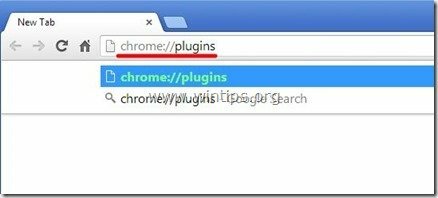
2. En los complementos enumerados, busque el complemento llamado "Actualización de Google”Y presione el botón“Desactivar”Opción debajo de ella.
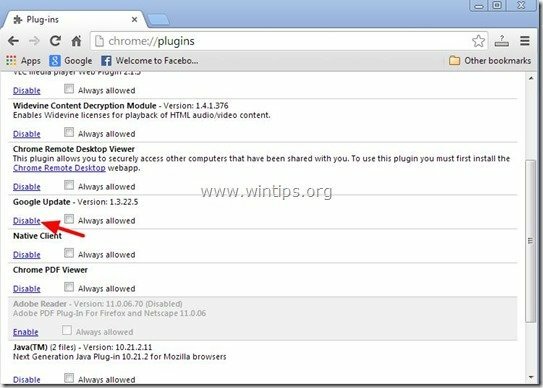
3. Por fin reiniciar tu Cromo navegador para que los cambios surtan efecto.
Método 3: deshabilite la actualización de Chrome a través del registro de Windows
1. Abra el Editor del registro. Para hacer eso, abra el "Correr"Comando * y en el cuadro de búsqueda (ejecutar), escriba"regedit"Y presione"Ingresar”.
* Cómo abrir el "Correr"Comando:
Windows XP:
Clickea en el "Comienzo"Y elija"Correr”.
Windows 7, Vista
Clickea en el "Comienzo"Botón y haga clic en el"búsqueda"caja.
Windows 8:
Botón derecho del ratón en la esquina inferior izquierda y seleccione "Correr”.
2. Dentro del Registro de Windows, navegue (desde el panel izquierdo) a esta clave: *
- HKEY_LOCAL_MACHINE \ SOFTWARE \ Policies \ Google \ Update
* Nota para usuarios de Windows 8.1: La clave anterior no existe en Windows 8, por lo que debe crearla (y una clave más) manualmente: Para hacer eso:
- Navegue a esta tecla en el panel izquierdo: HKEY_LOCAL_MACHINE \ SOFTWARE \ Políticas.
- Clic derecho en Políticas y seleccione Nueva llave.
- Da el nombre Google
- Click derecho en Google tecla y seleccione Nueva llave.
- Da el nombre Actualizar
- En el panel derecho, haga clic con el botón derecho en un espacio vacío y seleccione Nuevo> Valor DWORD (32 bits)
- Da el nombre UpdateDefault
- Modificar el UpdateDefault valorar datos a 0 como se describe a continuación (3).
- Después de modificar la fecha de valor, navegue hasta esta tecla en el panel izquierdo: HKEY_LOCAL_MACHINE \ SOFTWARE \ Wow6432Node \ Google
- Clic derecho en Google tecla y seleccione Nueva llave.
- Da el nombre Actualizar
- En el panel derecho, haga clic con el botón derecho en un espacio vacío y seleccione Nuevo> Valor DWORD (32 bits)
- Da el nombre UpdateDefault
- Modificar el UpdateDefault valorar datos a 0 como se describe a continuación (3).
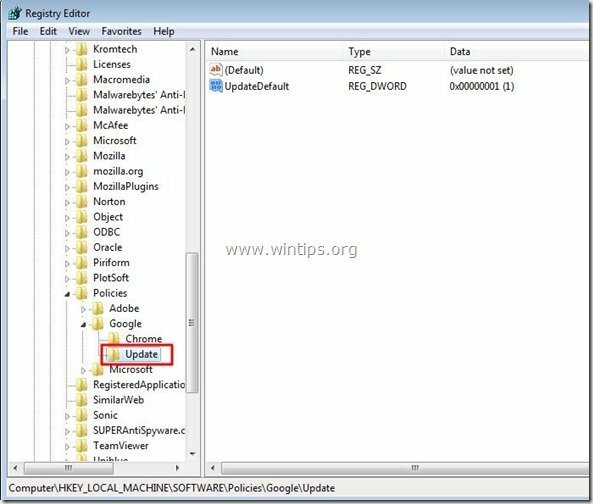
3. En el panel derecho, haga doble clic en el "UpdateDefault"Clave de registro y establezca sus datos de valor en"0”.
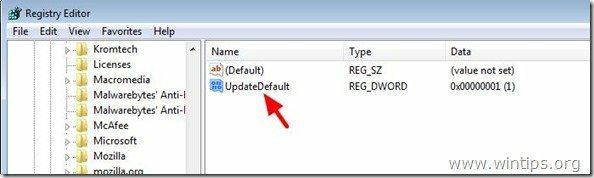
4. Imprenta "OK"Para cerrar esa ventana y luego cerca (Salida) Editor de registro.
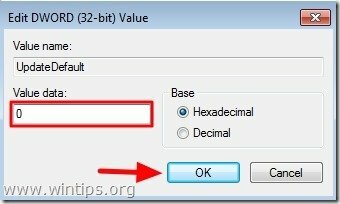
Eso es.
Recuerde que siempre puede habilitar la función de actualización automática de Chrome en cualquier momento que desee, simplemente configurando los Datos del valor en "1”En la misma clave de registro (UpdateDefault).
Hola, para mí ya existe un HKEY_LOCAL_MACHINE \ SOFTWARE \ Wow6432Node \ Google \ Update, hay más de cosas (Clientes, ClientsState. ClientStateMedium, PersistedPings, proxy, UsageStats). En la clave Actualizar hay muchos valores pero no UpdateDefault. ¿Lo que tengo que hacer? ¿Puedo eliminar todos los valores y luego agregar uno nuevo para UpdateDefault?
Le agradecería mucho que me enviara sus comentarios.
esto es un poco diferente... lo que hice... ni siquiera sé por qué esto funciona de la manera que lo hace ...
una. Tengo Chrome funcionando con Google 55 (aunque originalmente no lo haría ...
B. lo que hice:
... Tengo una "copia de seguridad de imagen" que tenía la versión anterior (54) donde aún se podía usar Flash... pero cuando comencé Chrome... se actualizó automáticamente a la versión 55... y ya no pude hacer que usara Flash... probé la extensión y todo ese…
... registro... cosas que los sitios dicen que deben modificar... o no están en mi registro... o pensé que eran demasiado complicadas... SOLO HTML5... parecía funcionar muy bien... así que no quería tener muchos problemas con este problema.
... lo que terminé haciendo: uso un sistema de respaldo (Macrium) en el que PUEDES TOMAR "ARCHIVOS Y / o Carpetas INDIVIDUALES... DE UNA COPIA DE SEGURIDAD DE IMAGEN (no reescribir todo el disco, etc.) (que es para lo que Macrium es principalmente ...)
... entonces TOMO LA "VERSIÓN NO ACTUALIZADA DE GOOGLE CHROM 54 de la copia de seguridad... y la coloco en ESCRITORIO... AHORA TENGO" DOS VERSIONES DE CROMO "EN EJECUCIÓN SIMULTÁNEAMENTE (ESTÁN EN DIFERENTES DIRECTORIOS AUNQUE... TODO LO QUE HICE FUE MOVER LA "CARPETA DE GOOGLE"... ESTÁ EN DOS UBICACIONES DIFERENTES... cada una con su propia atajo…
... así que obtuve lo mejor de ambos... LAS EXTENSIONES DE FLASH siguen funcionando en google 54... y html5 es lo único que funciona en chrome55 ...
de hecho, FLASH ahora funciona en MI chrome55... no sé por qué... no lo hacía cuando empecé ...
Saludos,
flashrob
Esto fue increíble, pero cuando realicé todo lo anterior, mi Chrome ya se había actualizado.. :(
Tuve un problema de Chrome colgando / congelado en Windows 10 Pro 1511. Después de intentar reinstalar la última versión de Chrome varias veces sin éxito, decidí intentar instalar una versión anterior. versión (elegí al azar Chrome43 en oldversions.com), pero claramente temía que la actualización automática reinstalara la última versión.
El primer método no se aplicó (aparentemente no existe un complemento de actualización de Google en la versión que instalé), pero el registro parece funcionar. Al menos, cuando entro en la página de ayuda "Acerca de Chrome", me advierte que el administrador ha inhabilitado las actualizaciones.
Gracias !
No tengo esa clave de registro o el complemento, pero Chrome aún quiere actualizarse cada vez que lo abro o lo cierro. ¿Alguien tiene una respuesta todavía? Gana 7 aquí.
Gracias,
finalmente, una manera de deshabilitar REALMENTE las actualizaciones de Chrome cuando todas las demás sugerencias en línea FALLAN. un error tipográfico por encima de tho:
en lugar de "HKEY_LOCAL_MACHINESOFTWAREWow6432NodeGoogle" para xp, es:
HKEY_LOCAL_MACHINESOFTWAREWow6432NodePoliciesGoogle
Encontré este artículo útil, pero mi problema es que Chrome ya se actualizó antes de leer esto y su seguridad "lo que sea" no permite mi Norton IDsafe y la barra de herramientas Norton, en la que confío. así que para acceder a los muchos sitios para los que había guardado mis contraseñas en id safe, tengo que usar Firefox, del cual no soy fan.
Mi pregunta ahora: ¿Hay alguna manera de ir a la versión anterior de Chrome (36, creo), cuando se pudo usar mi Norton y luego deshabilitar las actualizaciones?
Gracias por cualquier ayuda que me puedan brindar.


